Bu makale, Windows Server 2016 veya 2012'de Uzak Masaüstü Hizmetlerinin nasıl yüklenip yapılandırılacağına ilişkin adım adım yönergeler içerir. Windows Server 2016 ve 2012'de Terminal Hizmetleri rolü, Uzak Masaüstü Oturum Ana Bilgisayarı (RDSH) rol hizmetiyle değiştirilmiştir ve Uzak Masaüstü Hizmetleri'nin (RDS) bir parçasıdır. Uzak Masaüstü Oturum Ana Bilgisayarı (RDSH) sunucusu, uzaktaki kullanıcılara bir RDP istemcisi kullanarak RDS ana bilgisayar sunucusundaki uygulamalara ve şirket kaynaklarına herhangi bir yerden erişme olanağı sağlar.
Bu öğreticide, Windows Server 2016 veya 2012'yi Uzak Masaüstü Oturum Ana Bilgisayarı (Terminal) sunucusu olarak nasıl kuracağınızı ve yapılandıracağınızı öğreneceksiniz. RDSH'de kurulu Uzak Masaüstü Hizmetleri istemci erişim lisanslarının (RDS CAL'leri) sayısına göre uzak masaüstü oturumları sağlamak için sunucu.
Bir Windows Server 2016/2012'yi Uzak Masaüstü Oturumu Ana Sunucusu (Terminal Sunucusu) Olarak Kurma ve Yapılandırma.
Notlar:
1. Aşağıda belirtilen adımlar, bir Etki Alanı Denetleyicisinde veya 2016/2012 bağımsız bir sunucuda uygulanabilir.
2. Terminal hizmetleri, Etki Alanı Denetleyicisi olarak da görev yapacak bir sunucuya kuruluysa, önce Active Directory Etki Alanı Hizmeti (AD DS) rol hizmetini yükleyin ve Sunucuyu bir Etki Alanı Denetleyicisine terfi ettirin, Uzak Masaüstü Oturum Ana Bilgisayarı (RDSH) rol hizmetini (Terminal Hizmeti) yüklemeden önce.
3. Uzak Masaüstü Bağlantı Aracısı rol hizmeti yüklenmeyeceğinden, aşağıdaki yapılandırmanın RemoteApp programlarına veya RDWeb sitesine erişim sağladığını unutmayın.
Aşama 1. Uzak Masaüstü Lisansı ve Uzak Masaüstü Oturum Ana Bilgisayarı rol hizmetlerini yükleyin.
1. 'Sunucu Yöneticisi'ni açın ve tıklayın Roller ve Özellikler Ekle.

2. 'Rol ve Özellik Ekle sihirbazının' ilk ekranında, Rol tabanlı veya özellik tabanlı kurulum seçeneği ve tıklayın Sonraki.

3. Bir sonraki ekranda varsayılan seçeneği bırakın "Sunucu havuzundan sunucu seçin" ve tıklayın Sonraki.

4. seçin Uzak Masaüstü Hizmetleri ve tıklayın Sonraki.
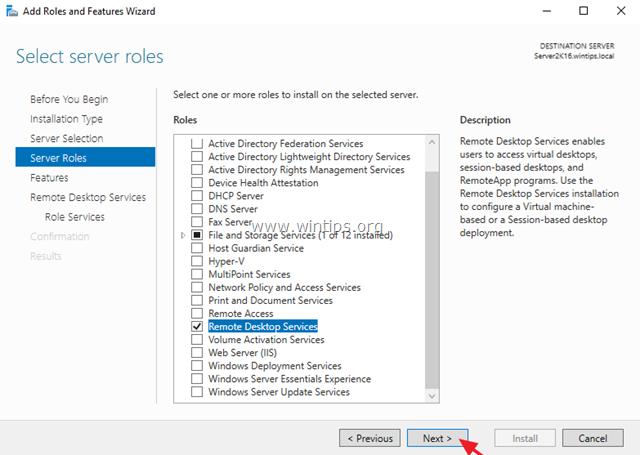
5. Varsayılan ayarları bırakın ve tıklayın Sonraki de Özellikleri ve Uzak Masaüstü Hizmetleri ekranlar.
6. saat Rol Hizmetleri ekranını seçin Uzak Masaüstü Lisansı rol hizmeti ve ardından Özellik Ekle.
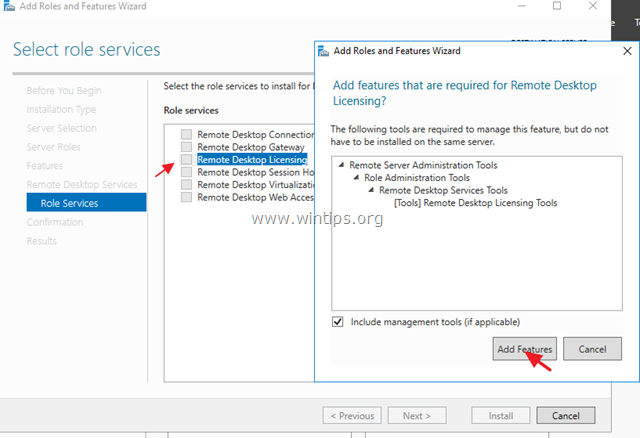
7. Ardından Uzak Masaüstü Oturum Ana Bilgisayarı rol hizmetini seçin ve tekrar Özellik Ekle'ye tıklayın.
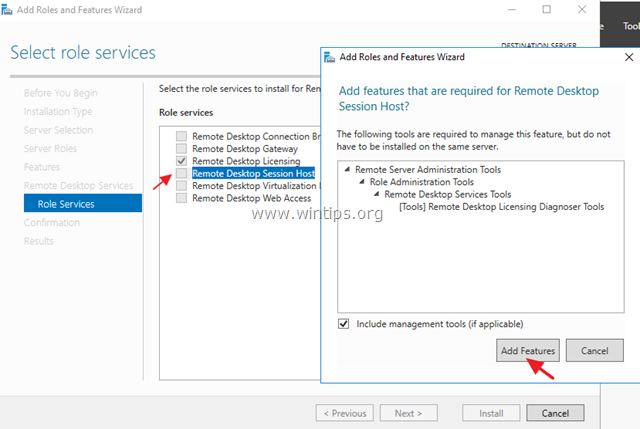
8. Bittiğinde, tıklayın Sonraki devam etmek.
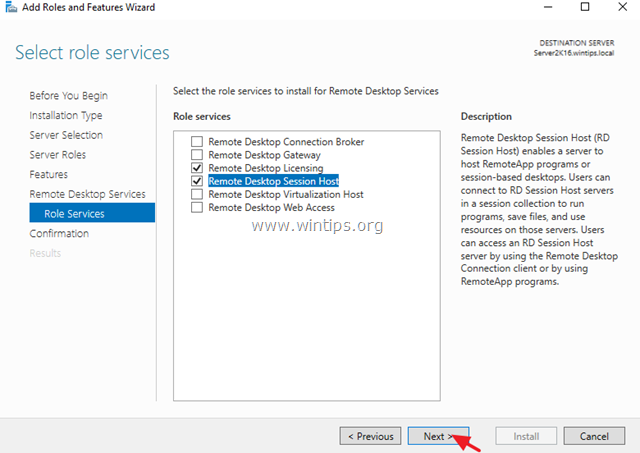
9. Son olarak, Uzak Masaüstü Hizmetlerini yüklemek için Yükle'ye tıklayın: Uzak Masaüstü Lisansı ve Uzak Masaüstü Oturum Ana Bilgisayarı.
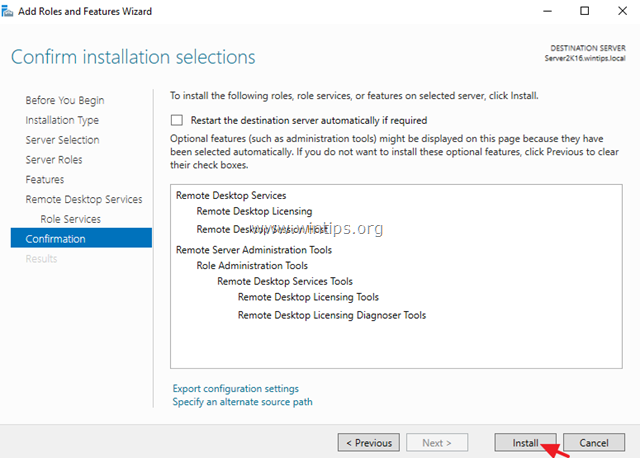
10. Kurulum tamamlandığında kapat 'Rol ve Özellik Ekleme Sihirbazı' ve tekrar başlat sunucunuz.

Adım 2. Uzak Masaüstü Lisans Sunucusunu etkinleştirin.
1. Aynı anda basın pencereler  + r Çalıştır komut kutusunu açmak için tuşlar.
+ r Çalıştır komut kutusunu açmak için tuşlar.
2. Tip licmgr.exe ve bas Girmek RD Lisans Yöneticisini açmak için *
* Not: Alternatif olarak, Denetim Masası -> Yönetimsel Araçlar -> Uzak Masaüstü Hizmetleri -> Uzak Masaüstü Lisans Yöneticisi'nden RD Lisans Yöneticisi'ni başlatabilirsiniz.
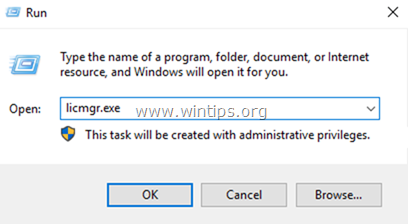
3. Sağ bölmede, sunucu adına sağ tıklayın ve seçin Sunucuyu Etkinleştir.
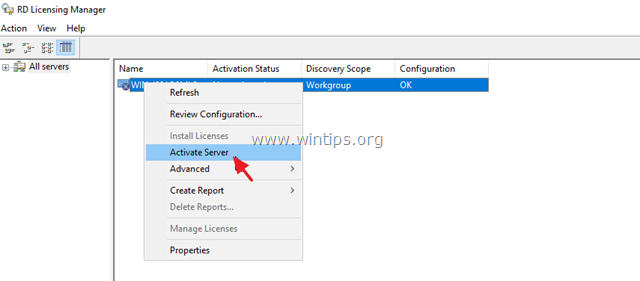
4. Tıklamak Sonraki Hoş Geldiniz ekranında ve ardından Sonraki tekrar Bağlantı yöntemi seçeneklerinde.
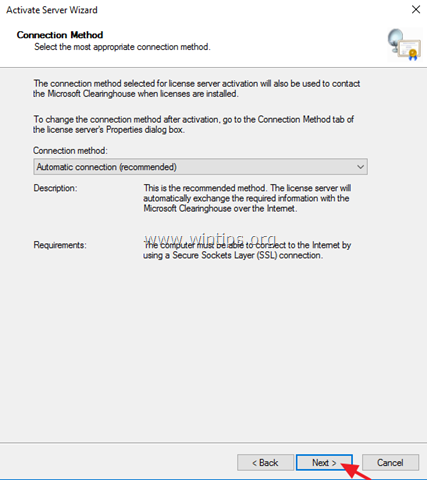
5. 'Şirket Bilgileri' penceresinde gerekli alanları doldurun ve Sonraki Lisans Sunucunuzu etkinleştirmek için iki kez.
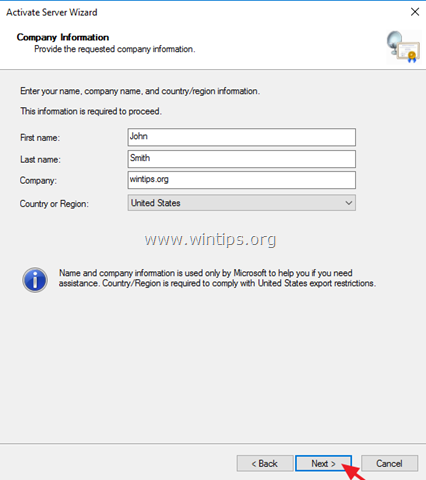
6. Aktivasyon tamamlandığında, 'Lisans Sihirbazını Başlat' onay kutusunu işaretli bırakın ve Sonraki.
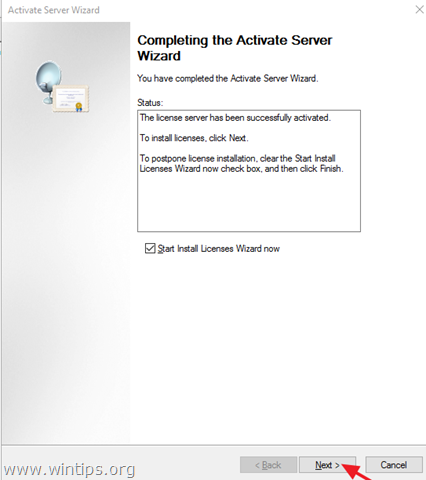
7. Sonraki adıma geçin.
Aşama 3. Lisansları Uzak Masaüstü Lisans Sunucusuna yükleyin.
1. 'Lisans yükleme sihirbazına hoş geldiniz' bölümünde, Sonraki
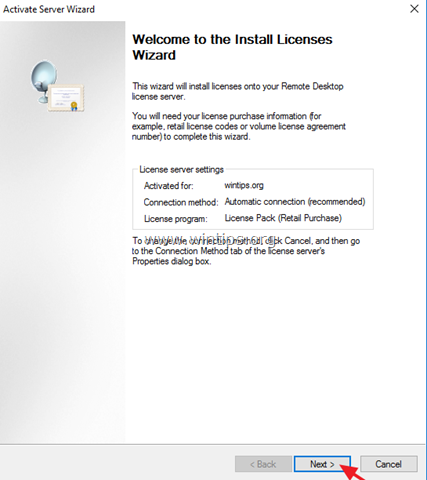
2. Üzerinde Lisans Programı sayfasında, RDS CAL'lerinizi satın aldığınız uygun programı seçin ve ardından Sonraki.
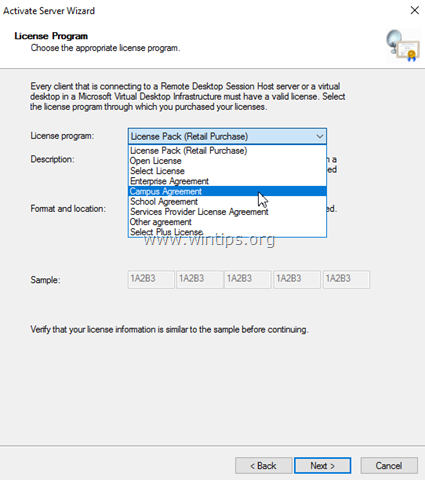
3. göre Lisans Programı önceki sayfada seçtiyseniz, RDS CAL'lerinizi satın aldığınızda verilen lisans kodunu veya sözleşme numarasını yazın ve ardından Sonraki.
4. Üzerinde Ürün Sürümü ve Lisans Türü sayfasında, RDS CAL satın alma sözleşmenize göre uygun ürün sürümünü, lisans türünü ve RDS CAL miktarını seçin ve ardından Sonraki.
5. Sunucuya RDS CAL'leri yüklendiğinde, Sona ermek. *
İPUCU: RDS Sunucusunu otomatik olarak etkinleştiremezseniz, Web Tarayıcısını veya Telefon aracılığıyla etkinleştirmeyi deneyin. Bunu yapmak için:
a. Sunucunun adına sağ tıklayın ve seçin Özellikler.
B. Bağlantı Yöntemini Değiştirin ile İnternet tarayıcısı veya Telefon.İşiniz bittiğinde, tıklayın TAMAM.
C. Son olarak, sunucu adına sağ tıklayın, seçin Sunucuyu Etkinleştir ve aktivasyonu tamamlamak için ekrandaki talimatları izleyin.
Adım 4. Yerel Uzak Masaüstü Lisans sunucusunu kullanmak için RD Oturum Ana Bilgisayarı rolünü yapılandırın ve Uzak Masaüstü lisans modunu ayarlayın.
1. Grup İlkesi Düzenleyicisi'ni açın. Bunu yapmak için:
1. Aynı anda basın pencereler
+ r Çalıştır komut kutusunu açmak için tuşlar.
2. Tip gpedit.msc ve bas Girmek.

2. Grup İlkesi Düzenleyicisi'nde şuraya gidin:
- Bilgisayar Yapılandırması\Yönetim Şablonları\Windows Bileşenleri\Uzak Masaüstü Hizmetleri\Uzak Masaüstü Oturumu Ana Bilgisayarı\ Lisanslama
3. Sağ bölmede, çift tıklayın Belirtilen Uzak Lisans Sunucularını kullanın.
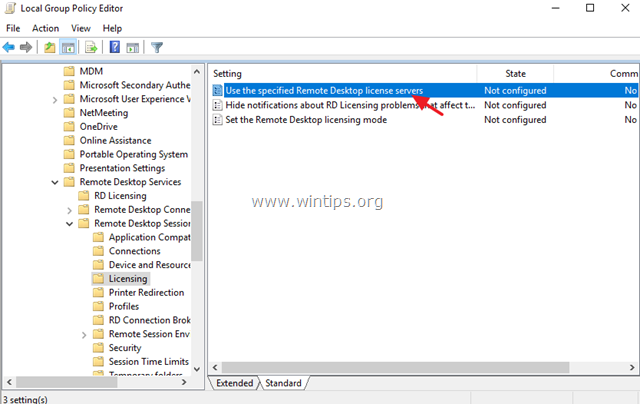
4. Tıklamak Etkinleştirilmiş, ve sonra 'Kullanılacak lisans sunucusu' alanına RDS lisans sunucusu adını yazın ve tamam.
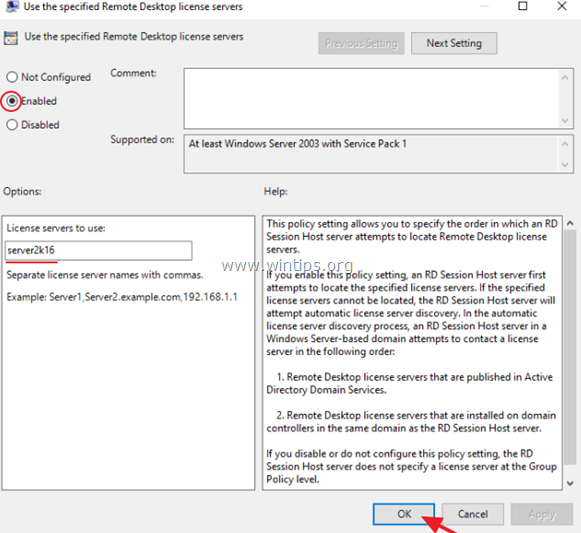
5. sonra aç Uzak Masaüstü lisans modunu ayarlayın ayar.
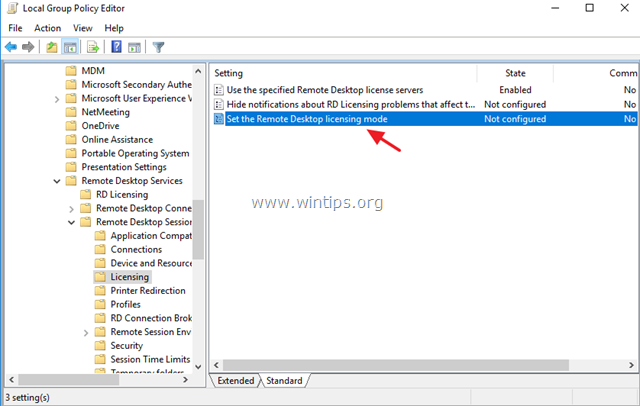
6. Tıklamak Etkinleştirilmiş ve ardından RDS ana sunucusu için lisans modunu (Kullanıcı Başına veya Cihaz Başına) belirtin ve ardından tamam yine.
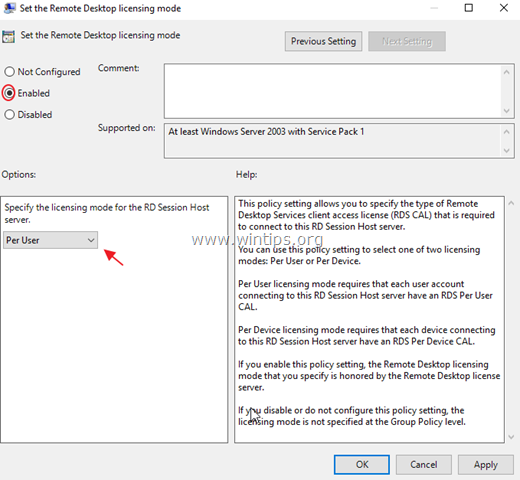
7.Kapat Grup İlkesi Düzenleyicisi.
8. RD Lisansı yapılandırmasını şuraya giderek doğrulayın: Windows Denetim Masası –> Yönetimsel Araçlar –> Uzak Masaüstü Hizmetleri –> RD Lisans Tanılayıcı.
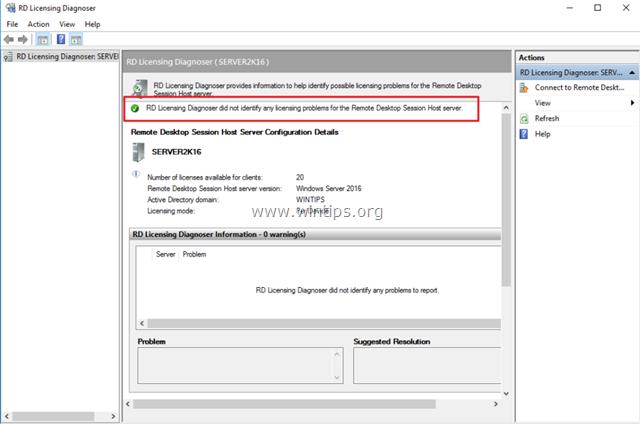
Adım 5. Uzak Masaüstü Kullanıcıları Grubuna RD İstemcileri (Kullanıcılar) ekleyin.
1. Açık Sunucu Yöneticisi.
2. İtibaren Araçlar menü, seç aktif Dizin kulanıcıları ve bilgisayarları. *
* Not: RD Oturumu Ana Bilgisayar Hizmeti, Etki Alanı Denetleyicisinde yüklü değilse, 'Yerel Kullanıcılar ve Gruplar'ı kullanın. uzak masaüstünü eklemek için RDS ana sunucusundaki 'Sistem Özellikleri'ndeki ek bileşen veya 'Uzak' sekmesi kullanıcılar.

3. Soldaki alan adınıza çift tıklayın ve ardından Yerleşik.
4. Açık Uzak Masaüstü Kullanıcıları sağ bölmede.

5. saat Üyeler sekmesi, tıklayın Eklemek.

6. RDS Sunucusuna Uzaktan erişim vermek istediğiniz kullanıcıların ad(lar)ını yazın ve tıklayın. tamam.

7. Uzak masaüstü kullanıcılarını seçtikten sonra, tamam pencereyi kapatmak için tekrar

8. Devam etmek adım-6 altında.
Adım 6. Uzak masaüstü Hizmetleri aracılığıyla oturum açmaya izin verin.
1. Yerel Grup İlkesi Düzenleyicisini açın. Bunu yapmak için:
1. Aynı anda basın pencereler
+ r Çalıştır komut kutusunu açmak için tuşlar.
2. Tip gpedit.msc ve bas Girmek.

2. Grup İlkesi Düzenleyicisi'nde şuraya gidin: Bilgisayar Yapılandırması > Windows Ayarları > Güvenlik ayarları > Yerel Politikalar > Kullanıcı Hakları Ataması.
3. Sağ Bölmede: çift tıklayın Uzak Masaüstü Hizmetleri aracılığıyla oturum açmaya izin verin.

4. Tıklamak Kullanıcı veya Grup Ekle.

5. Tıklamak Nesne Türleri, mevcut tüm nesneleri (Kullanıcılar, Gruplar ve Yerleşik güvenlik ilkeleri) kontrol edin ve ardından TAMAM.
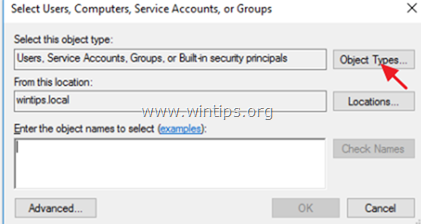
6. Tip uzak masaüstü kullanıcıları ve ardından tıklayın tamam.
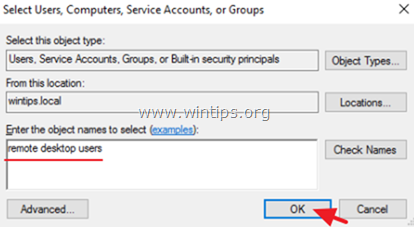
7. Sonunda tıklayın tamam tekrar ve kapat Grup İlkesi Düzenleyicisi.

8. Artık herhangi bir Uzak masaüstü istemcisinden Uzak Masaüstü Oturum Ana Bilgisayar Sunucusu 2016/2012'ye bağlanmaya hazırsınız.
Bu kadar! Deneyiminizle ilgili yorumunuzu bırakarak bu kılavuzun size yardımcı olup olmadığını bana bildirin. Lütfen başkalarına yardımcı olmak için bu kılavuzu beğenin ve paylaşın.
Merhaba,
Harika adım için teşekkürler.
İnternet bağlantısı olmayan bir Uzak Masaüstü Lisans Sunucusunu nasıl etkinleştiririm?
BR
/ Tom